对于出现系统问题或想要更换操作系统的用户来说,重装系统是一个常见且必要的操作。本文以神舟品牌电脑为例,为大家详细介绍如何轻松地重装系统,包括准备工作、系统安装步骤、驱动安装等内容。通过本文的指导,您将能够迅速解决系统问题或实现系统更换的目标。
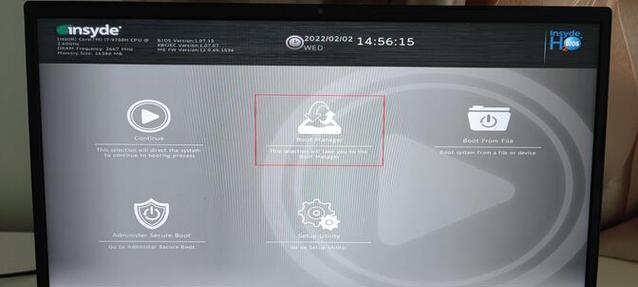
1.准备工作:备份重要文件和软件
在进行任何重装操作之前,首先需要将重要文件和软件进行备份,以免丢失。可以通过使用移动硬盘、U盘或云存储等方式将数据备份到外部设备或云端。

2.下载操作系统镜像文件
在进行系统重装之前,需要提前下载对应的操作系统镜像文件。可以通过官方网站或其他可信渠道下载到与电脑型号和操作系统版本相符的镜像文件。
3.制作启动盘
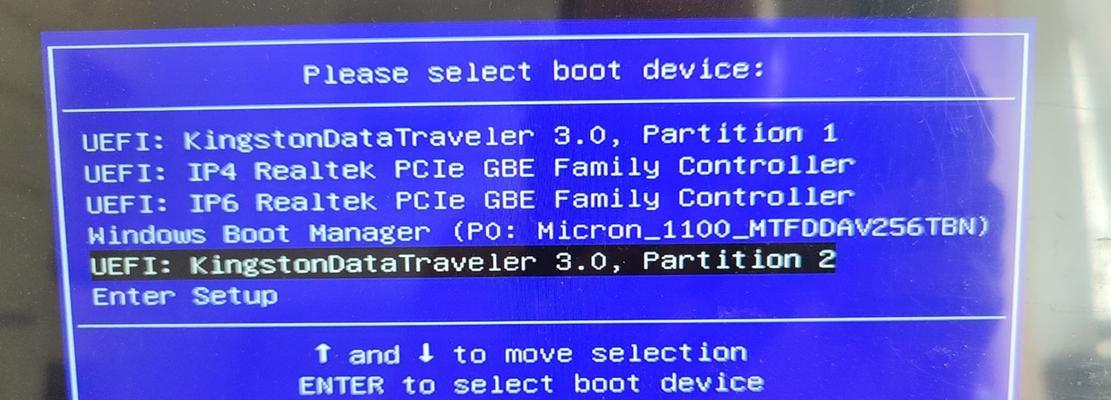
接下来,需要将下载好的操作系统镜像文件制作成启动盘。可以使用第三方软件如Rufus或WindowsUSB/DVD下载工具将镜像文件写入U盘或DVD中,以便在重装系统时启动使用。
4.进入BIOS设置
将制作好的启动盘插入电脑,重启电脑并进入BIOS设置界面。不同品牌电脑进入BIOS的方式可能有所不同,在开机时按下对应的按键(如Del、F2、F12等)可以进入BIOS设置。
5.设置启动顺序
在BIOS设置界面中,找到“Boot”选项,并将启动顺序调整为首先从U盘或DVD启动。保存设置后,重启电脑。
6.开始安装系统
重启后,电脑会自动从U盘或DVD启动,并进入系统安装界面。按照界面上的提示进行操作,选择安装目标、输入产品密钥等信息。
7.磁盘分区设置
在安装过程中,需要对电脑硬盘进行分区设置。可以选择完全格式化硬盘,也可以选择将系统安装在现有分区上。根据个人需求和实际情况进行选择。
8.系统安装等待
完成磁盘分区设置后,系统会开始进行安装。这个过程可能需要一定的时间,请耐心等待直到安装完成。
9.驱动安装
在系统安装完成后,需要安装相应的驱动程序。可以从官方网站下载与电脑型号和操作系统版本相符的驱动程序,然后按照提示进行安装。
10.系统更新
安装完驱动程序后,建议进行系统更新以获取最新的补丁和功能改进。打开系统设置,找到“更新和安全”选项,进行系统更新。
11.安装常用软件
在系统更新完成后,可以根据个人需求安装常用软件,如浏览器、办公软件、杀毒软件等。可以通过官方网站或其他可信渠道下载并安装。
12.数据恢复
如果之前备份了重要文件和软件,可以将它们恢复到新系统中。将备份的文件拷贝到对应的位置,或使用备份软件进行恢复操作。
13.清理垃圾文件
在系统安装和数据恢复完成后,可以使用清理工具或手动删除临时文件、缓存文件等垃圾文件,以释放磁盘空间和提升系统性能。
14.测试系统稳定性
在完成系统安装和配置后,建议进行系统稳定性测试。可以打开各种软件和功能进行测试,确保系统正常运行并没有异常情况。
15.建立系统恢复点
在系统安装和配置完成后,建议建立一个系统恢复点。这样,在未来遇到系统问题时,可以通过恢复点将系统还原到之前的状态。
通过本文的指导,您已经了解了以神舟电脑为例进行系统重装的详细步骤和注意事项。希望本文对您在重装系统时能够提供帮助,确保您能够轻松搞定电脑系统安装。记住在操作之前备份重要文件、选择合适的镜像文件、按照步骤进行安装和配置,您将能够成功地重装系统并享受到更新的操作体验。


